🎥 Microsoft Teams: Terminer automatiquement les réunions Teams qui restent ouvertes (Stale)
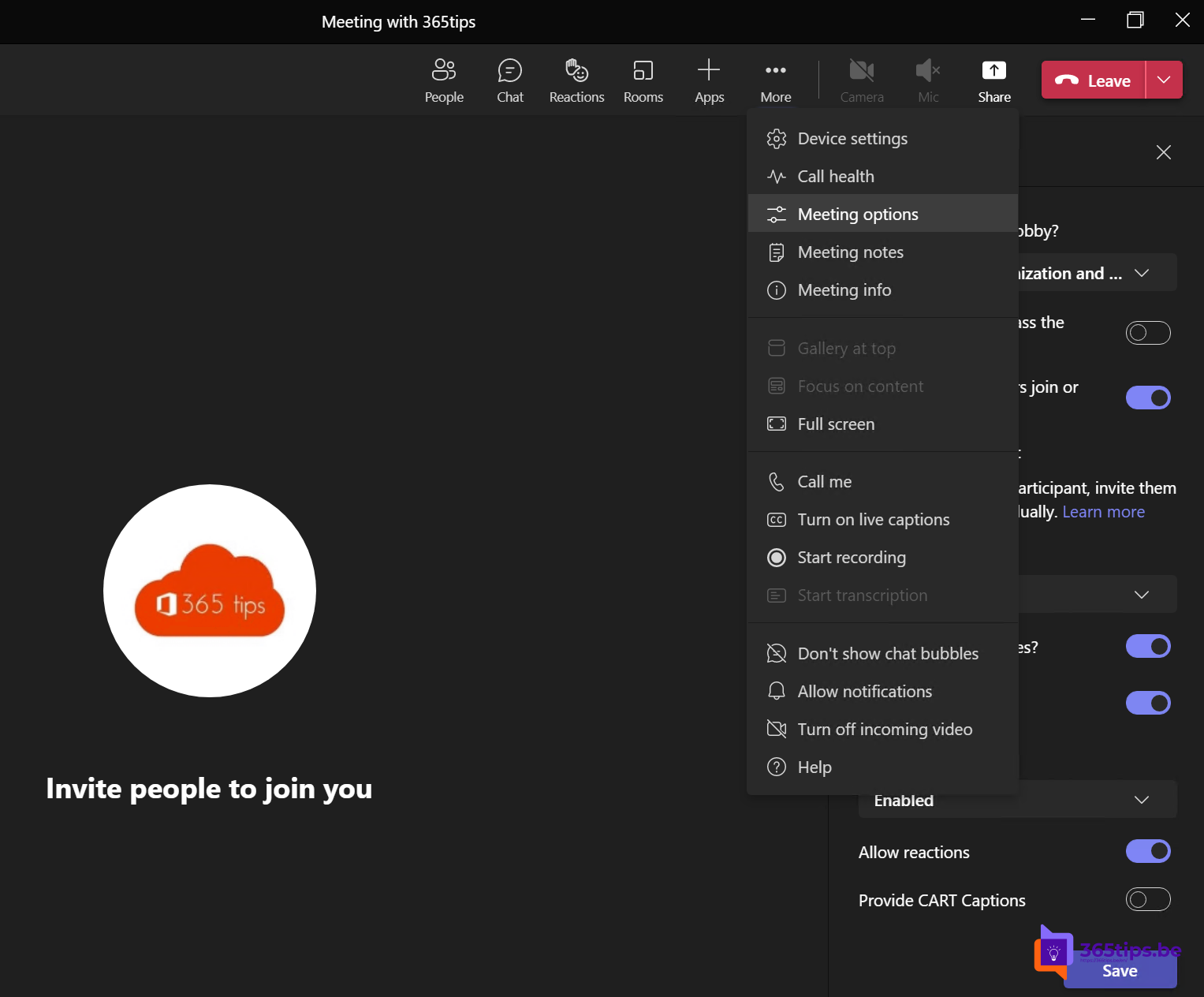
Souvent, un collègue s'attarde dans une réunion, de sorte que l'enregistrement de la réunion ne peut être clôturé qu'après plusieurs heures.
Cela présente l'inconvénient d'un enregistrement long, et les autres participants ne peuvent pas consulter l'enregistrement.
Si un utilisateur est le seul participant à rester dans une réunion, il verra apparaître une boîte de dialogue lui demandant de mettre fin à l'appel ou d'ignorer la notification.
Si aucune action n'est entreprise, la réunion se termine automatiquement. L'enregistrement sera mis à la disposition de toutes les personnes présentes et absentes de la réunion.
Comment mettre fin automatiquement aux réunions Teams qui restent ouvertes (Stale) ?
Cette fonctionnalité est disponible à partir du mois d'août pour les instances suivantes : DoD, GCC High, GCC, Worldwide (Standard Multi-Tenant)
Plate-forme(s) : Mac, Desktop, Web
Identifiant de la fonctionnalité : 96710
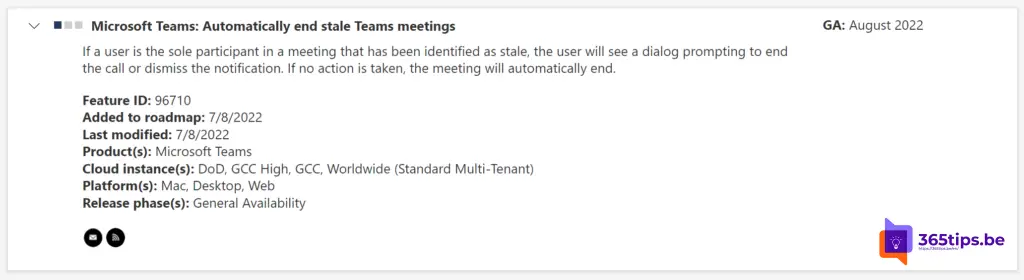
Quelle est la prochaine étape de la feuille de route ?
De nouvelles fonctionnalités arrivent chaque semaine via le nouveau portail de retour d'information (UserVoice) dans l'application Microsoft 365 Roadmap. Les évolutions et les nouvelles annonces sont toujours accessibles sur : microsoft.com/en-us/microsoft-365.
Dans ce document Microsoft 365 vous pouvez accéder à des informations sur Microsoft Teams mais aussi sur : Excel, Microsoft Edge, Forms, OneDrive, Stream, Visio, Whiteboard, etc. N'oubliez pas de consulter cette page : Feuille de route Microsoft 365 | Microsoft 365.

Lire aussi
Comment utiliser Microsoft presenter coach dans Teams et PowerPoint?
Mise à jour juillet 2022 | Comment supprimer un message de chat dans Microsoft Teams?
Comment activer et utiliser les canaux partagés dans Microsoft Teams (Teams Connect) ?
Comment utiliser les catégories et les codes de couleur dans le calendrier de Microsoft Teams ?
Les meilleures fonctionnalités de Microsoft Teams: 30 conseils pour commencer